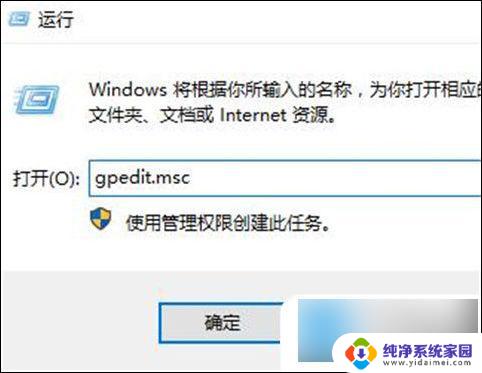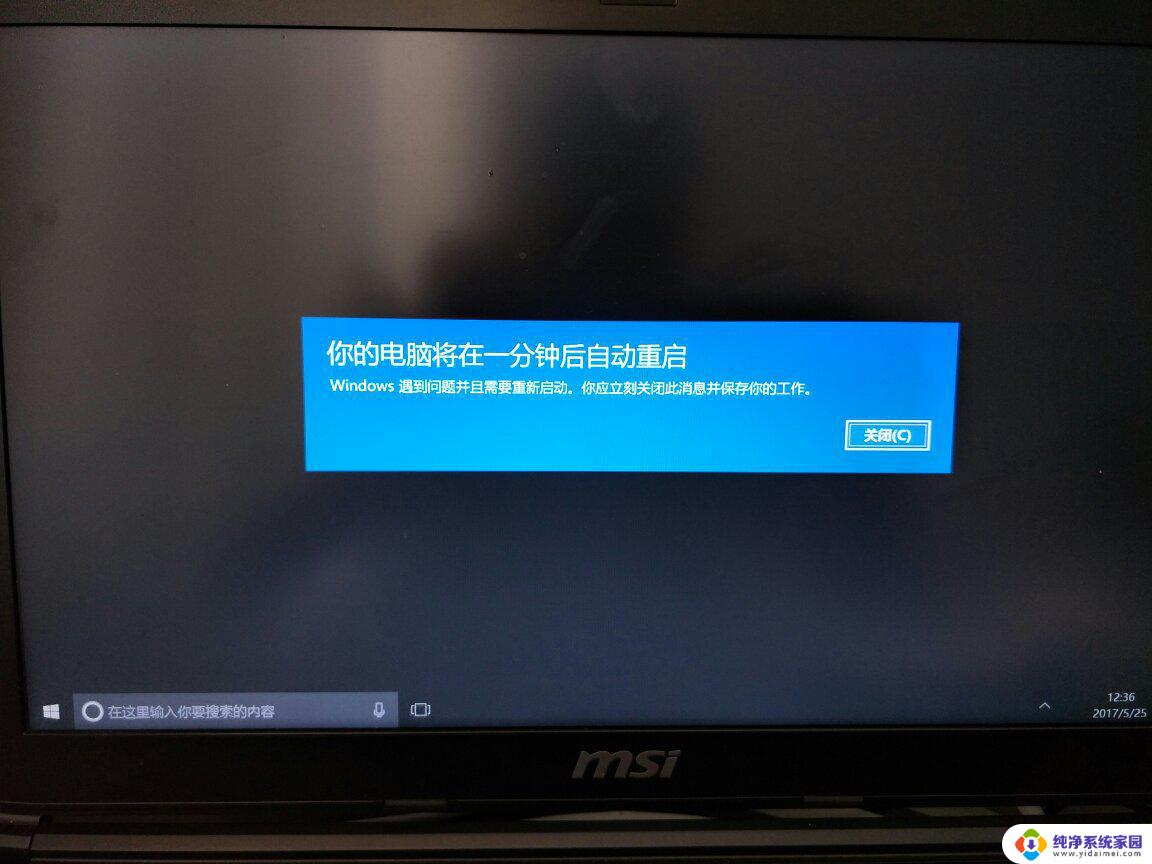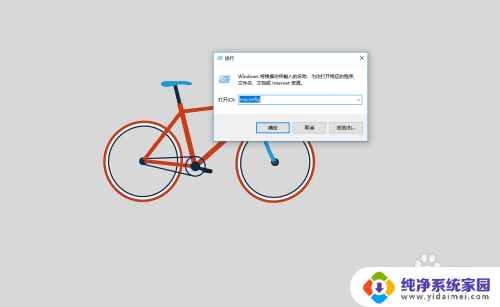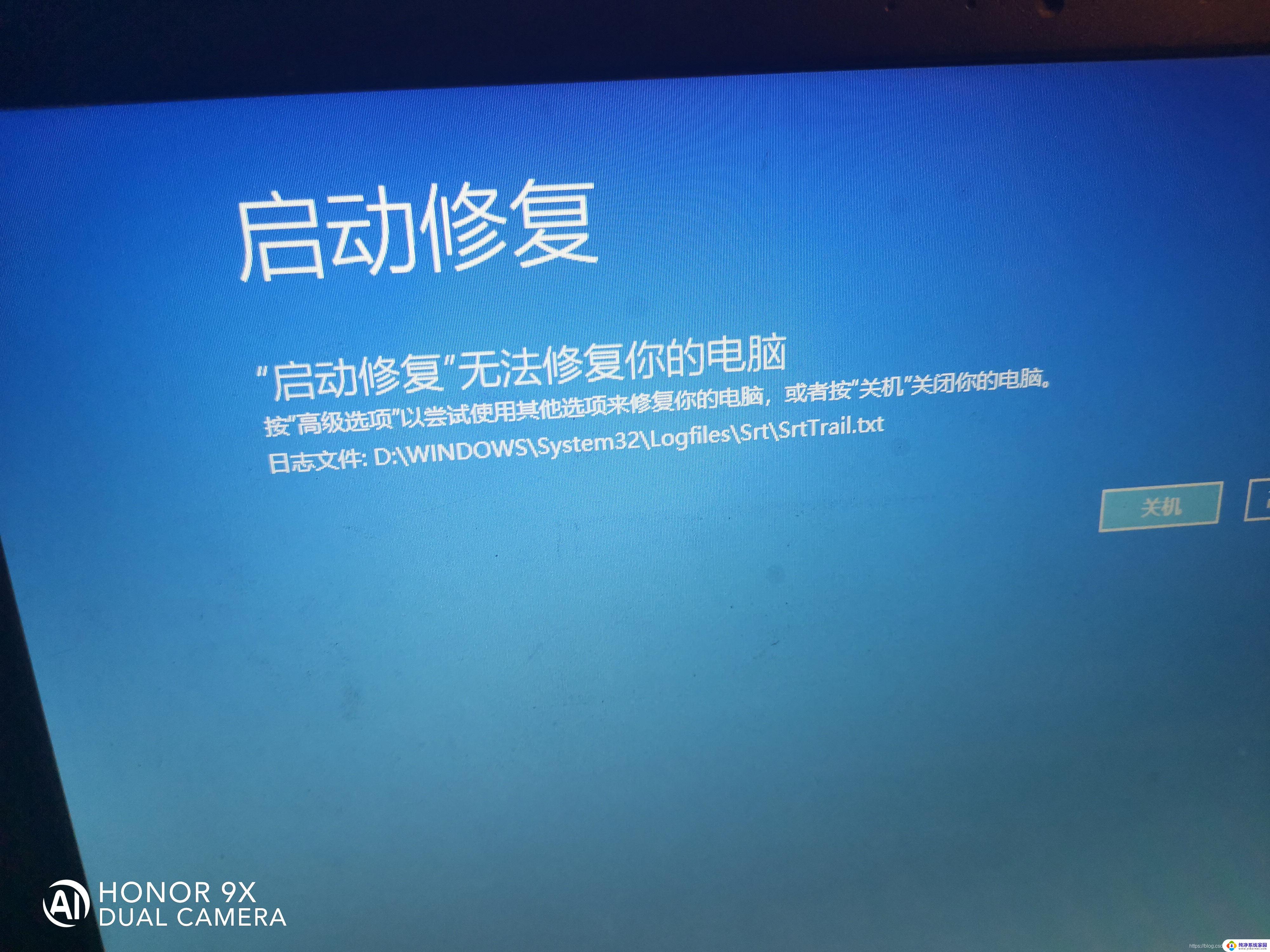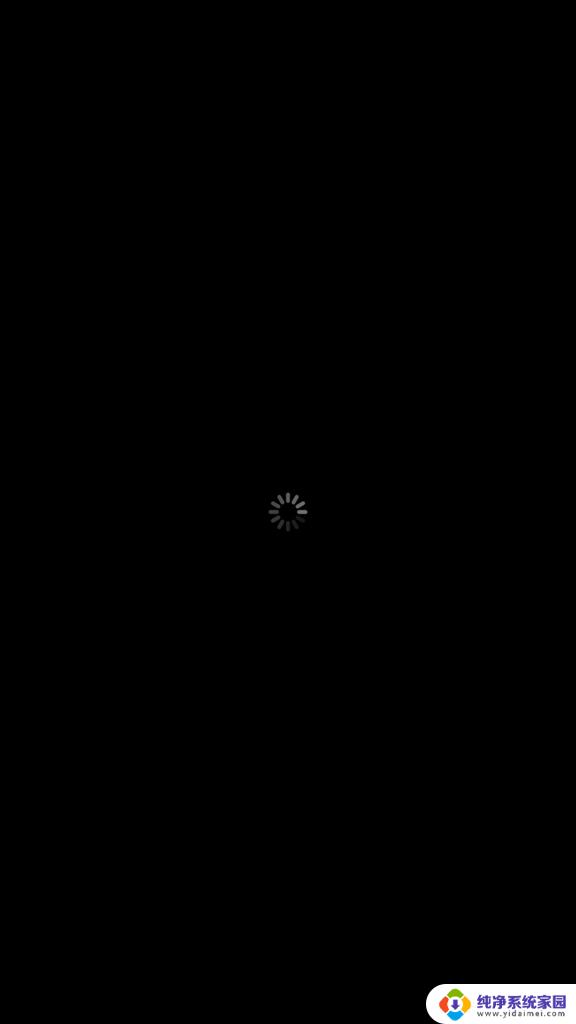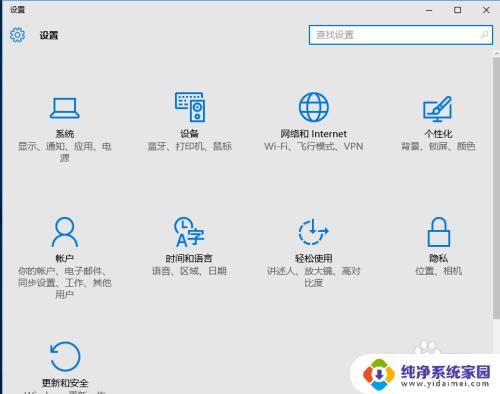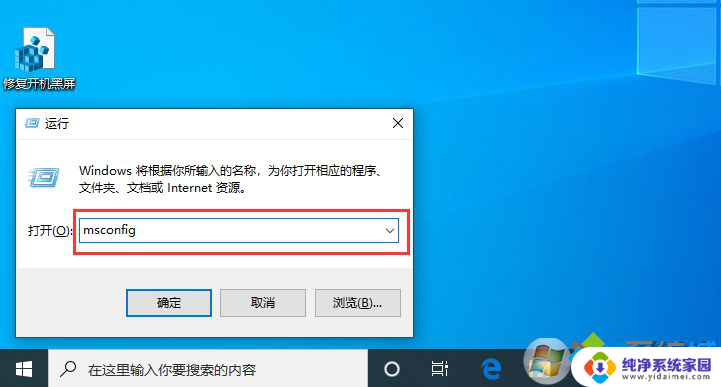win10系统开机请稍等怎么处理 Win10开机一直显示请稍等怎么解决
更新时间:2024-05-13 10:45:05作者:xiaoliu
Win10系统开机时显示请稍等可能是因为系统启动过程中出现了一些问题,导致系统无法正常启动,这种情况通常会让用户感到焦急和困惑,但是不用担心,我们可以通过一些简单的方法来解决这个问题。接下来我们将介绍一些实用的解决方法,帮助您快速修复Win10系统开机一直显示请稍等的情况。
步骤如下:
1.原因:电脑开启了不必要的micrisoft服务造成的,禁用即可。

2.具体步骤:
3.1、重启后选择“4”(按下F4)进入安全模式。
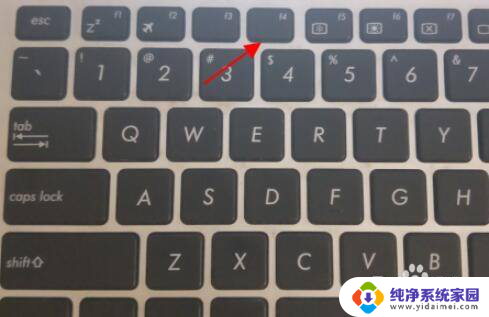
4.2、安全模式下Win+R键 输入msconfig 点击确定。
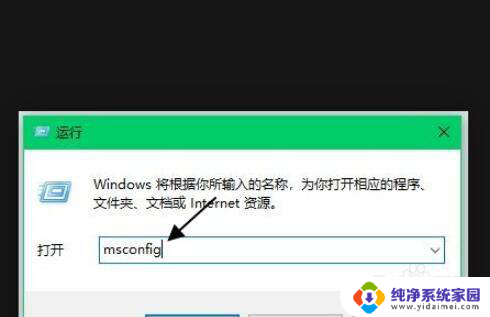
5.3、切换到【常规】选卡, 选择【正常启动】。
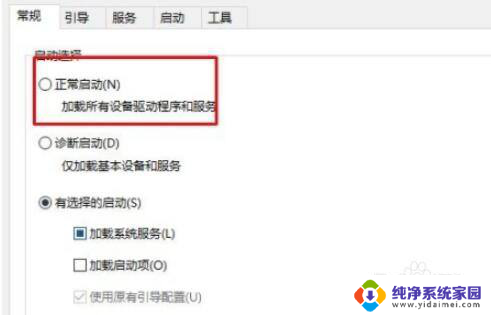
6.4、切换到服务选项卡下,选择隐藏所有micrisoft服务。然后点击全部禁用---确定。
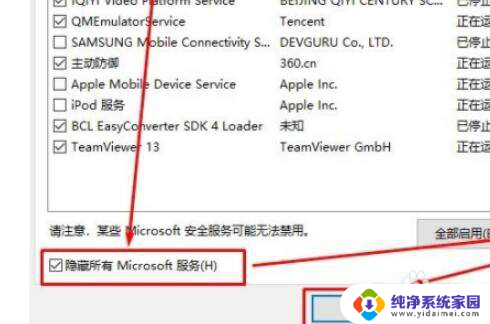
7.5、最后重启电脑即可正常进入Win10系统。

以上就是win10系统开机请稍等怎么处理的全部内容,如果遇到这种情况,你可以按照以上步骤解决,非常简单快速。